 |
АвтоАвтоматизацияАрхитектураАстрономияАудитБиологияБухгалтерияВоенное делоГенетикаГеографияГеологияГосударствоДомДругоеЖурналистика и СМИИзобретательствоИностранные языкиИнформатикаИскусствоИсторияКомпьютерыКулинарияКультураЛексикологияЛитератураЛогикаМаркетингМатематикаМашиностроениеМедицинаМенеджментМеталлы и СваркаМеханикаМузыкаНаселениеОбразованиеОхрана безопасности жизниОхрана ТрудаПедагогикаПолитикаПравоПриборостроениеПрограммированиеПроизводствоПромышленностьПсихологияРадиоРегилияСвязьСоциологияСпортСтандартизацияСтроительствоТехнологииТорговляТуризмФизикаФизиологияФилософияФинансыХимияХозяйствоЦеннообразованиеЧерчениеЭкологияЭконометрикаЭкономикаЭлектроникаЮриспунденкция
Запросы выборки
|
Читайте также: |
Переключить окно базы данных в вкладку Запросы и нажать кнопку Создать. В появившемся окне выбрать режим Конструктор (рис. 8).
После чего появляется окно Добавления таблицы (аналог рис. 5), с помощью которого необходимо выбрать таблицы, данные которых будут участвовать в запросе. При включении в запрос таблиц, между которыми установлены связи в схеме данных, связи сохраняются в схеме запроса. В противном случаи, при необходимости, следует создать связи по аналогии со схемой базы данных. Для включения полей из таблиц в макет запроса, можно воспользоваться следующими способами:
v Для включения всех полей таблицы следует выполнить двойной щелчок мышью по заголовку таблицы, и установив указатель мыши на середину списка полей таблицы перетащить его на строку Поле макета запроса (каждое поле размещается в отдельном столбце макета).
v Для включения всех полей таблицы следует установить указатель мыши на строку * в списке полей таблицы и перетащить его на строку Поле макета запроса (Все поля помещаются в один столбец в виде *). Данный вариант можно использовать, когда для поля не задаются условия отбора.
v Для выбора отдельного поля необходимо выполнять двойной щелчок по полю в списке полей таблицы.
Для задания условия выбора необходимо установить указатель мыши в строку Условие макета запроса поля и набрать условие. При записи условия могут использоваться логические операторы (>, <, <>, >=, <=, =). Например,
| “Иванов” | -выбрать из поля Фамилия всех Ивановых |
| >120 | -выбрать из поля Размер оплаты значения больше 120 |
| #11.02.04# | -выбрать из поля Дата оплаты записи за 11.02.04. |
| Date() | -выбрать из поля Дата оплаты значения за текущую дату. |
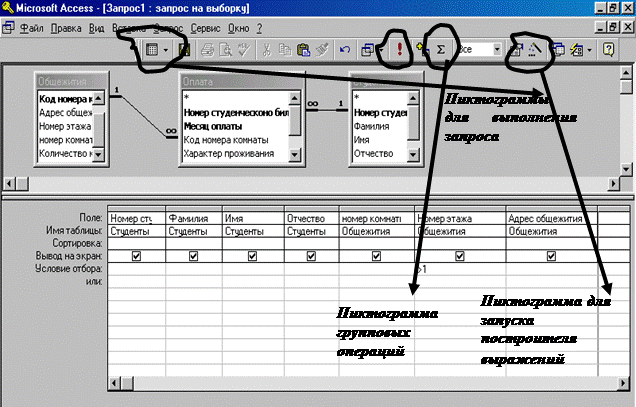 Пример оформления Окна макета запроса показан на рис. 9.
Пример оформления Окна макета запроса показан на рис. 9.
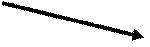 Рис. 9. Окно макета запроса.
Рис. 9. Окно макета запроса.
В дальнейшем при необходимости внесения изменений в макет запроса, в окне базы данных следует выбирать режим конструктор.
Поиск по сайту: